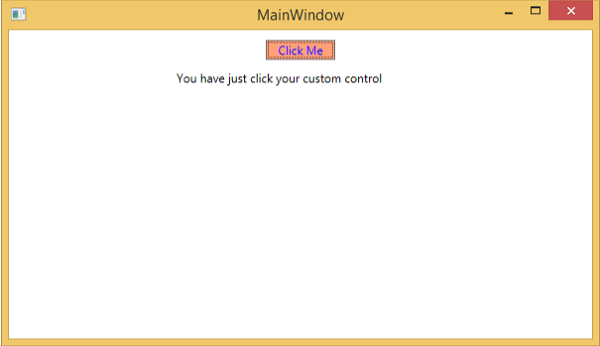WPF - कस्टम नियंत्रण
WPF एप्लिकेशन कस्टम नियंत्रण बनाने की अनुमति देता है जो सुविधा संपन्न और अनुकूलन नियंत्रण बनाने में बहुत आसान बनाता है। कस्टम नियंत्रण का उपयोग तब किया जाता है जब Microsoft द्वारा प्रदान किए गए सभी अंतर्निहित नियंत्रण आपके मानदंडों को पूरा नहीं कर रहे हैं या आप तृतीय-पक्ष नियंत्रण के लिए भुगतान नहीं करना चाहते हैं।
इस अध्याय में, आप सीखेंगे कि कस्टम नियंत्रण कैसे बनाया जाए। इससे पहले कि हम कस्टम नियंत्रण पर एक नज़र रखना शुरू करें, चलो पहले उपयोगकर्ता नियंत्रण पर एक नज़र डालें।
उपयोगकर्ता नियंत्रण
उपयोगकर्ता नियंत्रण विभिन्न अंतर्निहित नियंत्रणों को एक साथ इकट्ठा करने और उन्हें संयोजित करने और उन्हें पुन: उपयोग करने योग्य XAML में पैकेज करने का एक तरीका प्रदान करते हैं। उपयोगकर्ता नियंत्रण का उपयोग निम्नलिखित परिदृश्यों में किया जाता है -
यदि नियंत्रण में मौजूदा नियंत्रण होते हैं, तो, आप पहले से मौजूद नियंत्रणों में से कई का एकल नियंत्रण बना सकते हैं।
यदि नियंत्रण को थीमिंग के लिए समर्थन की आवश्यकता नहीं है। उपयोगकर्ता नियंत्रण जटिल अनुकूलन, नियंत्रण टेम्पलेट्स और शैली के लिए मुश्किल का समर्थन नहीं करते हैं।
यदि कोई डेवलपर कोड-पीछे मॉडल का उपयोग करके नियंत्रण लिखना पसंद करता है, जहां एक दृश्य और फिर घटना संचालकों के लिए एक सीधा कोड होता है।
आप अनुप्रयोगों पर अपना नियंत्रण साझा नहीं करेंगे।
उदाहरण
चलो उपयोगकर्ता नियंत्रण के एक उदाहरण पर जाएं और नीचे दिए गए चरणों का पालन करें।
एक नया WPF प्रोजेक्ट बनाएं और फिर अपने समाधान पर राइट-क्लिक करें और Add> New Item चुनें ...
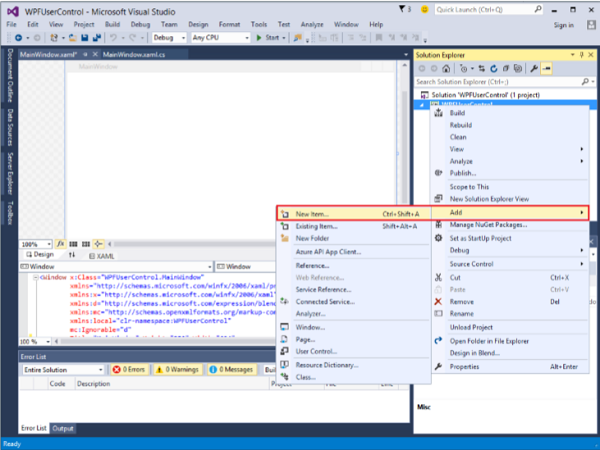
निम्न विंडो खुल जाएगी। अब सेलेक्ट करेंUser Control (WPF) और इसे MyUserControl नाम दें।

ऐड बटन पर क्लिक करें और आप देखेंगे कि आपके समाधान में दो नई फाइलें (MyUserControl.xaml और MyUserControl.cs) जोड़ी जाएंगी।
यहाँ XAML कोड है जिसमें एक बटन और एक टेक्स्ट बॉक्स MyUserControl.xaml फ़ाइल में कुछ गुणों के साथ बनाया गया है।
<UserControl x:Class = "WPFUserControl.MyUserControl"
xmlns = "http://schemas.microsoft.com/winfx/2006/xaml/presentation"
xmlns:x = "http://schemas.microsoft.com/winfx/2006/xaml"
xmlns:mc = "http://schemas.openxmlformats.org/markup-compatibility/2006"
xmlns:d = "http://schemas.microsoft.com/expression/blend/2008"
mc:Ignorable = "d" d:DesignHeight = "300" d:DesignWidth = "300">
<Grid>
<TextBox Height = "23"
HorizontalAlignment = "Left"
Margin = "80,49,0,0" Name = "txtBox"
VerticalAlignment = "Top" Width = "200" />
<Button Content = "Click Me"
Height = "23" HorizontalAlignment = "Left"
Margin = "96,88,0,0" Name = "button"
VerticalAlignment = "Top" Click = "button_Click" />
</Grid>
</UserControl>नीचे दिए गए बटन के लिए C # कोड है MyUserControl.cs फ़ाइल में ईवेंट क्लिक करें जो टेक्स्ट बॉक्स को अपडेट करता है।
using System;
using System.Windows;
using System.Windows.Controls;
namespace WPFUserControl {
/// <summary>
/// Interaction logic for MyUserControl.xaml
/// </summary>
public partial class MyUserControl : UserControl {
public MyUserControl() {
InitializeComponent();
}
private void button_Click(object sender, RoutedEventArgs e) {
txtBox.Text = "You have just clicked the button";
}
}
}यहाँ उपयोगकर्ता नियंत्रण को जोड़ने के लिए MainWindow.xaml में कार्यान्वयन है।
<Window x:Class = "XAMLUserControl.MainWindow"
xmlns = "http://schemas.microsoft.com/winfx/2006/xaml/presentation"
xmlns:x = "http://schemas.microsoft.com/winfx/2006/xaml"
xmlns:control = "clr-namespace:WPFUserControl"
Title = "MainWindow" Height = "350" Width = "525">
<Grid>
<control:MyUserControl/>
</Grid>
</Window>जब आप उपरोक्त कोड को संकलित और निष्पादित करते हैं, तो यह निम्नलिखित विंडो का उत्पादन करेगा।
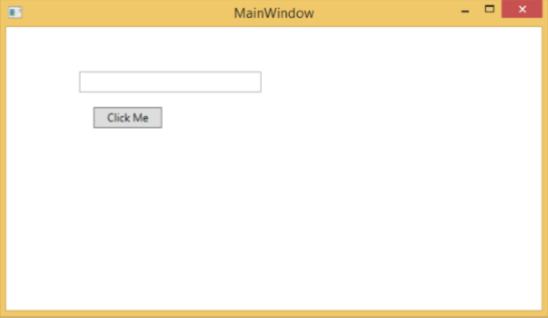
"मुझे क्लिक करें" बटन पर क्लिक करने पर, आप देखेंगे कि टेक्स्टबॉक्स के अंदर का पाठ अपडेट किया गया है।

कस्टम नियंत्रण
एक कस्टम नियंत्रण एक वर्ग है जो अपनी शैली और टेम्पलेट प्रदान करता है जो सामान्य रूप से जेनेरिक.एक्सामल में परिभाषित होते हैं। कस्टम नियंत्रण का उपयोग निम्नलिखित परिदृश्यों में किया जाता है -
यदि नियंत्रण मौजूद नहीं है और आपको इसे स्क्रैच से बनाना होगा।
यदि आप अपने विशिष्ट परिदृश्य को फिट करने के लिए एक अतिरिक्त संपत्ति या एक अतिरिक्त कार्यक्षमता जोड़कर एक preexisting नियंत्रण के लिए कार्यक्षमता बढ़ाना या जोड़ना चाहते हैं।
यदि आपके नियंत्रणों को थीमिंग और स्टाइलिंग का समर्थन करने की आवश्यकता है।
यदि आप अनुप्रयोगों पर अपना नियंत्रण साझा करना चाहते हैं।
उदाहरण
आइए एक उदाहरण लें कि कस्टम नियंत्रण कैसे काम करता है। एक नया WPF प्रोजेक्ट बनाएं और फिर अपने समाधान पर राइट-क्लिक करें और Add> New Item चुनें ...
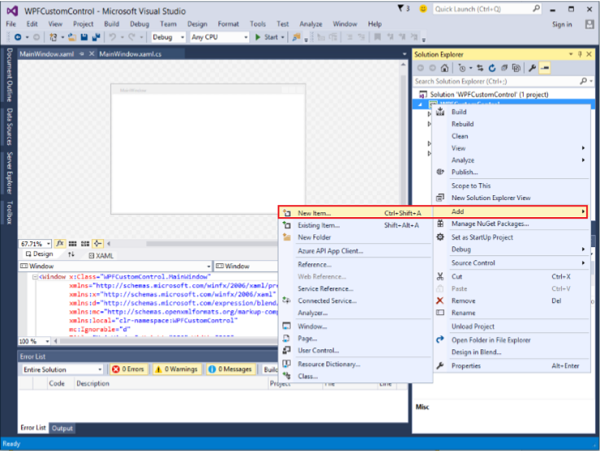
यह निम्न विंडो खोलेगा। अब सेलेक्ट करेंCustom Control (WPF) और इसे नाम दें MyCustomControl।
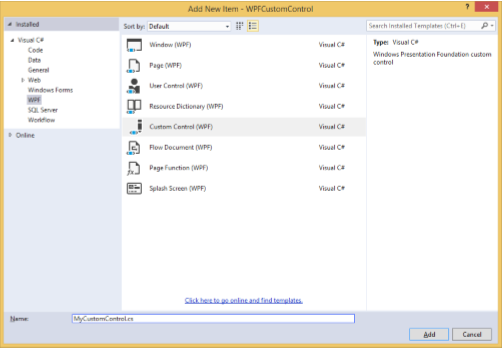
ऐड बटन पर क्लिक करें और आप देखेंगे कि आपके समाधान में दो नई फाइलें (थीम्स / Generic.xaml और MyCustomControl.cs) जोड़ी जाएंगी।
यहाँ XAML कोड है जिसमें Generic.xaml फ़ाइल में कस्टम नियंत्रण के लिए शैली सेट की गई है।
<ResourceDictionary
xmlns = "http://schemas.microsoft.com/winfx/2006/xaml/presentation"
xmlns:x = "http://schemas.microsoft.com/winfx/2006/xaml"
xmlns:local = "clr-namespace:WPFCustomControls">
<Style TargetType = "{x:Type local:MyCustomControl}"
BasedOn = "{StaticResource {x:Type Button}}">
<Setter Property = "Background" Value = "LightSalmon" />
<Setter Property = "Foreground" Value = "Blue"/>
</Style>
</ResourceDictionary>यहाँ MyCustomControl वर्ग के लिए C # कोड है जो बटन वर्ग से विरासत में मिला है और इसके निर्माण में यह मेटाडेटा को ओवरराइड करता है।
using System;
using System.Windows;
using System.Windows.Controls;
namespace WPFCustomControls {
public class MyCustomControl : Button {
static MyCustomControl() {
DefaultStyleKeyProperty.OverrideMetadata(typeof(MyCustomControl), new
FrameworkPropertyMetadata(typeof(MyCustomControl)));
}
}
}यहाँ C # में कस्टम कंट्रोल क्लिक इवेंट इम्प्लीमेंटेशन है जो टेक्स्ट ब्लॉक के टेक्स्ट को अपडेट करता है।
using System;
using System.Windows;
using System.Windows.Controls;
namespace WPFCustomControls {
/// <summary>
/// Interaction logic for MainWindow.xaml
/// </summary>
public partial class MainWindow : Window {
public MainWindow() {
InitializeComponent();
}
private void customControl_Click(object sender, RoutedEventArgs e) {
txtBlock.Text = "You have just click your custom control";
}
}
}यहाँ कस्टम नियंत्रण और एक TextBlock जोड़ने के लिए MainWindow.xaml में कार्यान्वयन है।
<Window x:Class = "WPFCustomControls.MainWindow"
xmlns = "http://schemas.microsoft.com/winfx/2006/xaml/presentation"
xmlns:x = "http://schemas.microsoft.com/winfx/2006/xaml"
xmlns:control = "clr-namespace:WPFCustomControls"
Title = "MainWindow" Height = "350" Width = "604">
<StackPanel>
<control:MyCustomControl x:Name = "customControl"
Content = "Click Me" Width = "70"
Margin = "10" Click = "customControl_Click"/>
<TextBlock Name = "txtBlock"
Width = "250" Height = "30"/>
</StackPanel>
</Window>जब आप उपरोक्त कोड को संकलित और निष्पादित करते हैं, तो यह एक कस्टम नियंत्रण के साथ निम्न विंडो का उत्पादन करेगा जो एक अनुकूलित बटन है।

अनुकूलित बटन पर क्लिक करने पर, आप देखेंगे कि टेक्स्ट ब्लॉक के अंदर का टेक्स्ट अपडेट किया गया है।